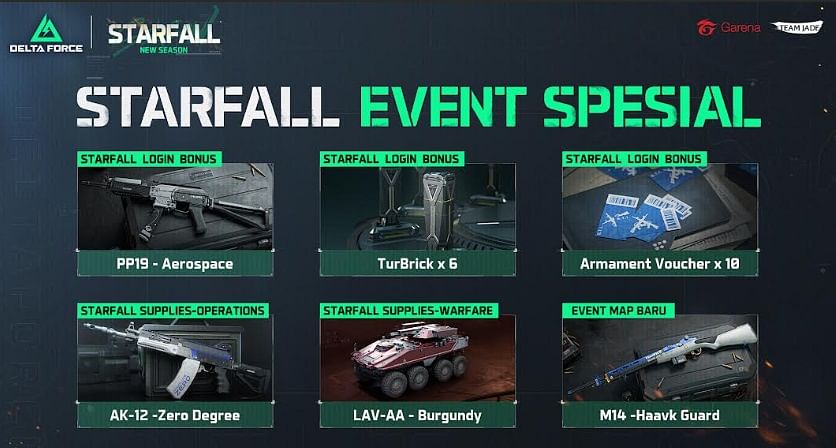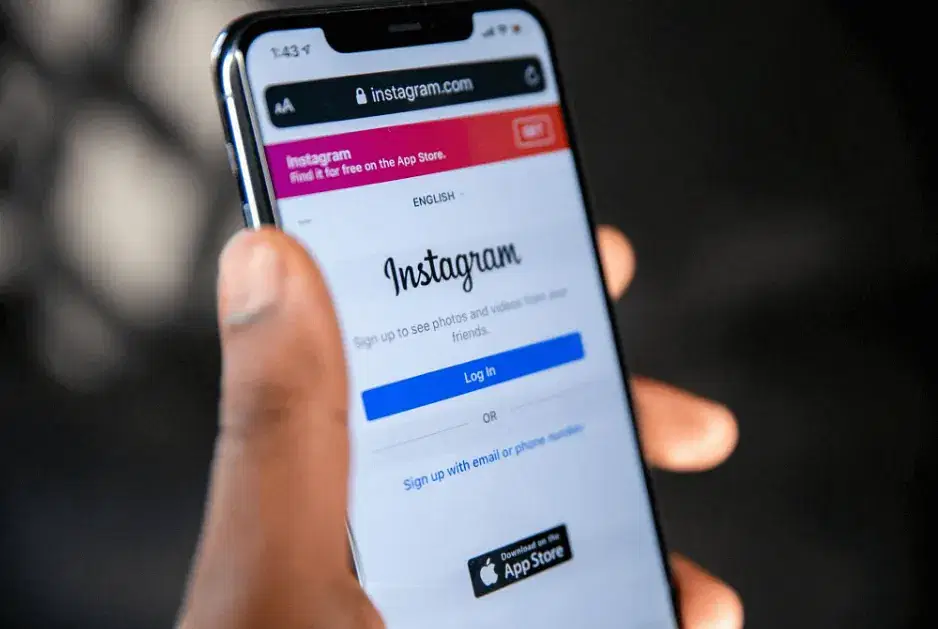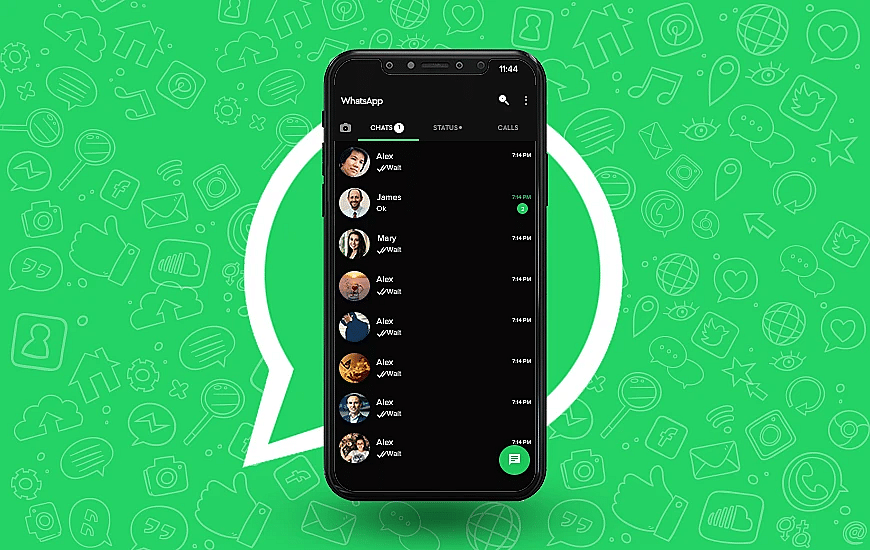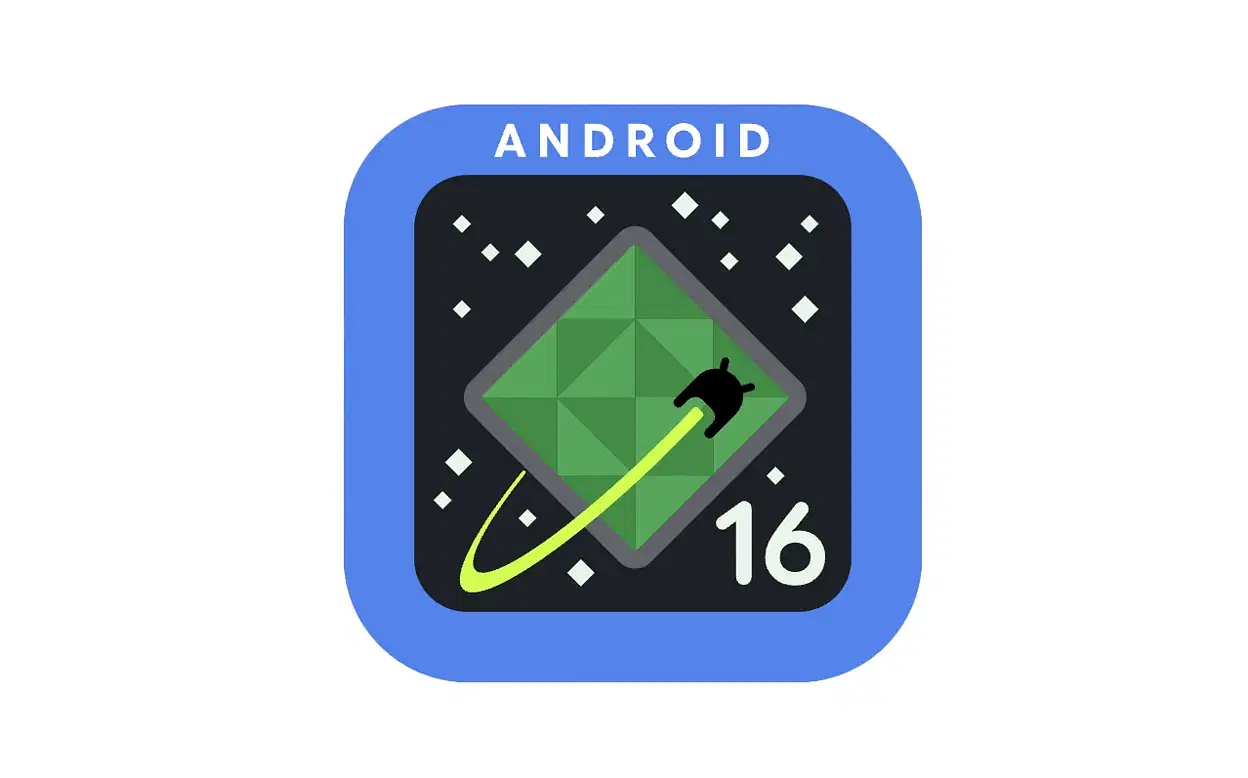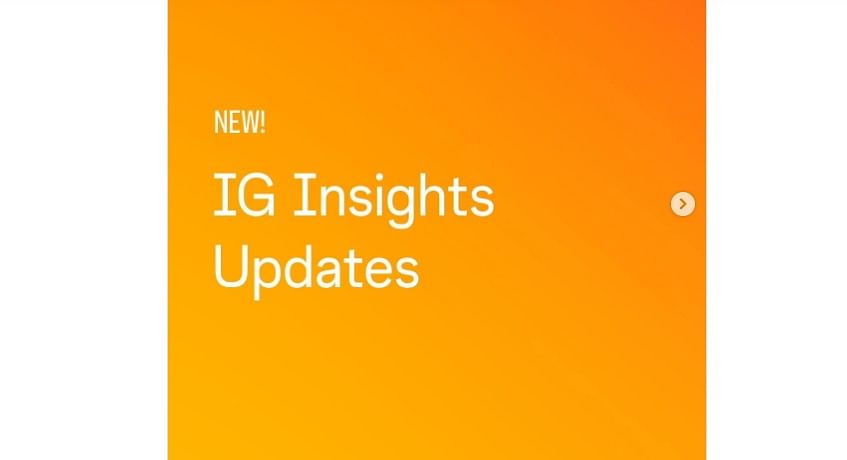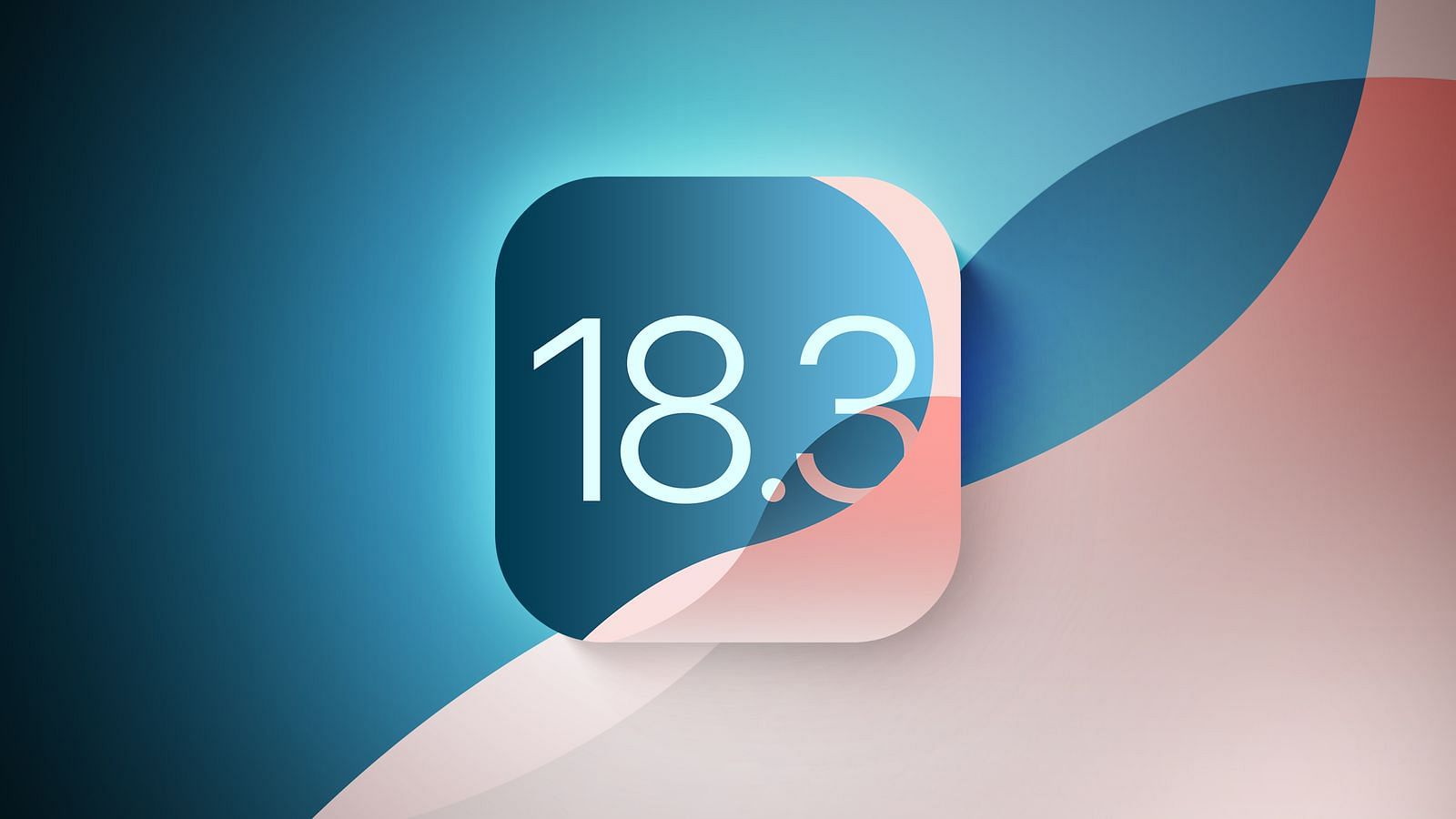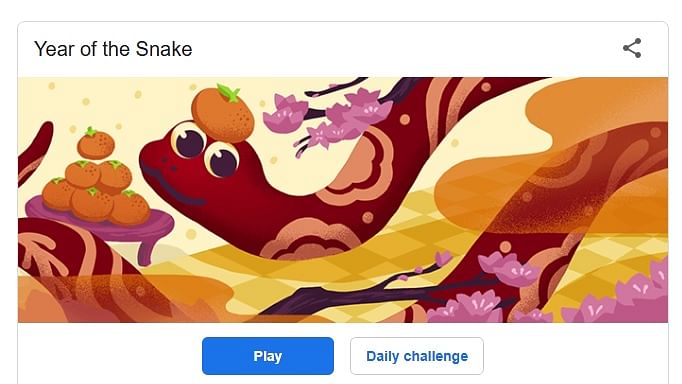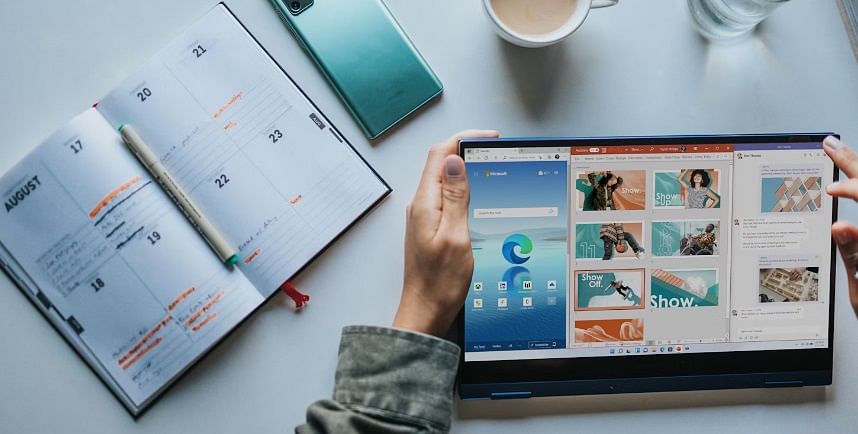TechDaily.id – Sudah tahu cara gunakan ekstensi Chrome di browser Android? Kamu bisa mengetahuinya dengan mudah di artikel ini.
Versi desktop Google Chrome terkenal dengan dukungan ekstensinya. Tapi, Google tidak menyediakan cara untuk menambahkan ekstensi Chrome ke perambannya di Android. Namun, kamu dapat memasang dan menggunakan ekstensi dari perambang Google di Android menggunakan solusi berikut.
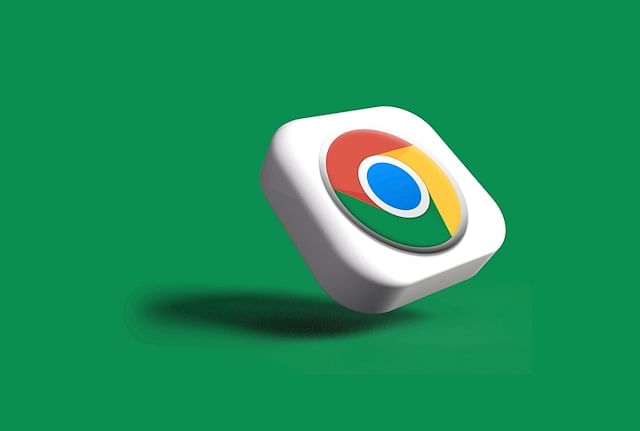
Cara Gunakan Ekstensi Chrome di Android Menggunakan Kiwi Browser
Solusi pertama adalah menggunakan Kiwi Browser, peramban pihak ketiga berbasis Chromium. Kiwi Browser terpasang dengan cepat dan memuat dengan cepat—dan yang terpenting, mendukung ekstensi peramban Google di ponsel. Berikut langkah-langkah untuk menambahkan ekstensi tersebut di Android menggunakan Kiwi:
- Download versi terbaru Kiwi Browser, yang gratis dari Play Store.
- Luncurkan browser, ketuk tiga titik di sudut kanan atas, lalu pilih Ekstensi. Aktifkan tombol sakelar di sudut kanan atas untuk mengaktifkan Mode Pengembang.
Setelah mengaktifkan Mode Pengembang di Kiwi Browser, kamu dapat memasang ekstensi dengan mengikuti langkah-langkah berikut:
- Masukkan chrome.google.com/webstore/category/extensions di bilah URL untuk mengakses Toko Web Chrome di perangkat seluler. Atau, buka tautan sebelumnya atau cari “Toko Web Chrome” di bilah Pencarian.
- Telusuri Toko Web Chrome, atau cari, untuk menemukan ekstensi yang ingin ditambahkan.
- Setelah menemukan ekstensi, ketuk ekstensi tersebut dan pilih Tambahkan ke Chrome. Sebuah pesan akan muncul menanyakan apakah ingin mengonfirmasi pilihan kamu. Tekan OK dan tunggu ekstensi terpasang.
Untuk mengelola ekstensi di browser, tekan tiga titik di pojok kanan atas. Lalu, pilih Ekstensi untuk melihat katalog ekstensi yang terpasang. Kamu dapat menonaktifkan, memperbarui, atau menghapus ekstensi dengan beberapa ketukan. Untuk menggunakan ekstensi, ketuk menu tiga titik di pojok kanan atas dan pilih nama ekstensi di bagian bawah menu.
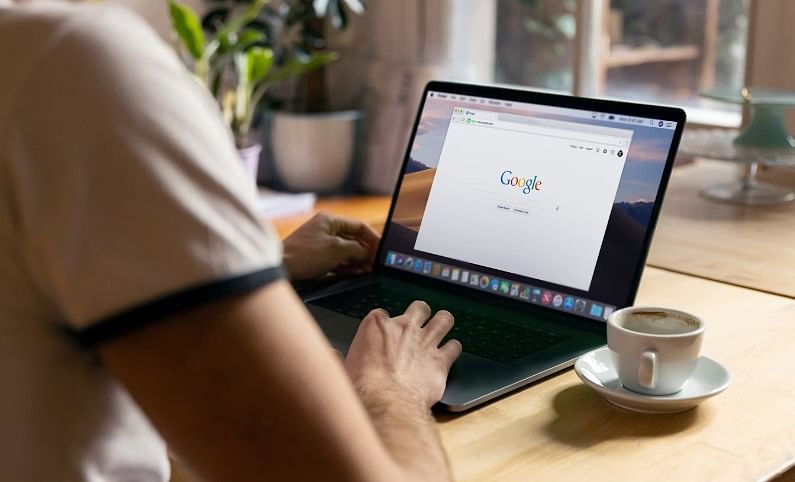
Cara Menambahkan Ekstensi Chrome di Android Menggunakan Yandex Browser
Sama seperti Kiwi, Yandex Browser berbasis Chromium dan mendukung add-on di perangkat seluler. Berikut cara memasang ekstensi Chrome di Android menggunakan Yandex Browser:
- Unduh Yandex Browser dari Play Store dan buka.
- Masukkan chrome.google.com/webstore/category/extensions di bilah pencarian dan ketuk Cari (atau buka tautan ini). Ini akan mengarahkan Anda ke halaman Chrome Web Store. Cari ekstensi yang ingin Anda pasang dan ketuk.
- Pilih Tambahkan ke Chrome dan ketuk Tambahkan Ekstensi di jendela pop-up untuk memasangnya. Untuk melihat ekstensi yang terpasang, ketuk menu hamburger di kanan bawah, lalu pilih Setelan > Katalog ekstensi.
Untuk meluncurkan dan menggunakan ekstensi di Yandex, kunjungi situs web mana pun, lalu ketuk menu tiga titik yang berdekatan dengan bilah URL.
Gulir ke bawah jendela pop-up dan ketuk Ekstensi, lalu pilih ekstensi yang ingin digunakan. Beberapa ekstensi (seperti Grammarly) akan berfungsi secara otomatis di Yandex dan Kiwi.
Contoh Ekstensi Chrome Terbaik untuk Android
Ekstensi dapat membantu kamu menyelesaikan tugas seperti menyimpan kata sandi di berbagai perangkat, membuat daftar tugas, dan memeriksa ejaan saat mengetik. Berikut ini beberapa add-on Chrome seluler terbaik yang dapat dicoba.
Tombol Google Scholar
Google Scholar adalah mesin pencari Google yang terbatas pada karya ilmiah. Alat ini memungkinkan Anda menemukan dan mengutip sumber teks di web atau di perpustakaan universitas kamu. Yang perlu dilakukan hanyalah mencari di dalam kotak yang muncul saat Anda mengetuk ikon ekstensi tersebut.
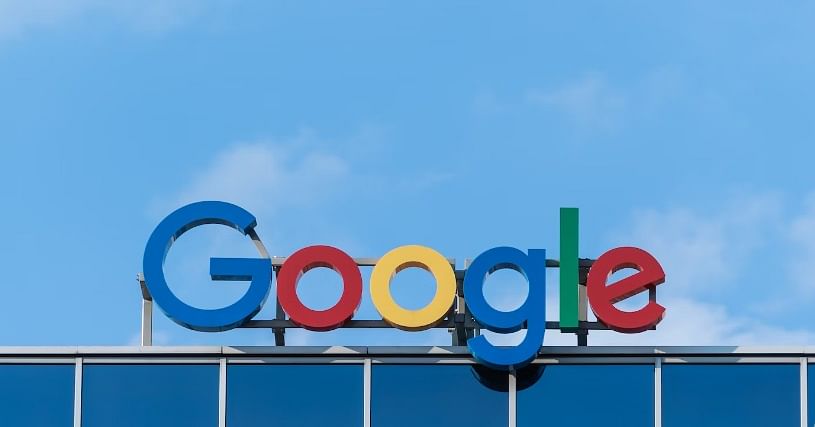
Grammarly
Grammarly adalah alat pemeriksa ejaan dan tata bahasa secara real-time untuk penulisan daring. Alat ini memeriksa ejaan, tata bahasa, dan tanda baca saat kamu menulis dan memiliki fungsi kamus yang menyarankan kata-kata terkait. Alat ini berfungsi dengan Google Docs, Gmail, LinkedIn, dan hampir di mana pun Anda menulis.
Todoist
Jika kamu mencari ekstensi dari peramban Google untuk membantu membuat daftar dan mengingat untuk menyelesaikan tugas, Todoist mungkin jawabannya. Todoist memungkinkan kamu berkolaborasi dengan tim serta mengingatkan Anda tentang proyek yang tercantum di kalender Anda.
Kamu juga dapat menyimpan artikel di Todoist, menambahkan situs web sebagai tugas, dan bahkan mengubah surat Gmail menjadi tugas! Paket gratis Todoist menyediakan banyak fitur, tetapi kamu mungkin memerlukan Todoist Pro untuk fungsi yang paling berguna.
Pembuat Font Bitmoji
Jika kamu perlu membuat font bergaya, pertimbangkan Bitmoji Font. Ekstensi pembuat font ini memungkinkan kamu memasukkan teks apa pun, dan akan menampilkan apa yang Anda masukkan dalam berbagai font bergaya untuk membantu teks kamu menonjol. Yang perlu dilakukan hanyalah mengeklik untuk menyalin versi bergaya apa pun dari teks asli kamu dan menempelkannya di mana pun diinginkan.